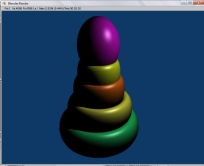Blender 2.76. Основні відомості. Навігація. Додавання тривимірних примітивів
Пропоную вашій увазі навчальний матеріал для 9 класу з розділу «Тривимірне моделювання» до уроку з теми «Blender 2.76. Основні відомості. Навігація. Додавання тривимірних примітивів». Чому саме Blender 2.76? Ця версія редактора Blender, на відміну від інших версій, не вимагає наявності на комп`ютері відео карти і встановлюється на шкільні комп`ютери, які зазвичай відео карти не мають.
Перегляд презентації здійснюється у режимі «Тільки читання» після скачування архіву та його розархівування. Архів містить презентацію, цей же матеріал подається у формі .pdf документа
«Пірамідка»
|
№ |
Завдання |
Спосіб виконання |
Ілюстрація |
|
1 |
Запустивши Blender , видалити куб, налаштувати вікна проекцій. |
Х, потім Enter (або Delete , потім Enter ); розділити робоче поле на три вікна - проекції (ПКМ, Split Area ); 1 вікно: View - Front (вид спереду); 2 вікно: View - Top (вид зверху); 3 вікно: View - Camera (перспектива). |
|
|
2 |
Додати на сцену об'єкт |
Клавіша "пробіл"; Add - Mesh - Torus |
|
|
3 |
Виконати масштабування об'єкта |
Клавіша " S " - (пропорційно); Клавіша « S + Z » - (збільшення висоти кільця); |
|
|
4 |
Переміщення об'єкта |
Клавіша " G + X " - по осі X (довжина); Клавіша « G + Y » - по осі Y (ширина); Клавіша " G + Z " - по осі Z (висота). |
|
|
5 |
Повторити пункти 2, 3, 4 – ще двічі |
|
|
|
6 |
Додати на сцену об'єкт |
Клавіша "пробіл"; Add - Mesh - UVsphere |
|
|
7 |
Повторити пункти 3, 4 |
|
|
|
8 |
П |
Виділити об'єкт – клацання ПКМ (кілька об'єктів – Shift + ПКМ; натиснути клавішу F 9 (панель згладжування) – Set Smoth ; |
|
|
9 |
Додати матеріали
|
Виділити об'єкт – клацання ПКМ; натиснути клавішу F 5 (панель матеріалів) - add new - кнопка |
|
|
10 |
Повторити пункт 8 для всіх об'єктів |
|
|
|
11 |
Зберегти документ |
|
|
Практична робота "Сніговик".
Перший етап. Створення основи
- Відкриваємо Blender.
- Очищаємо робочу область, вилучивши вихідний примітив. Натискаємо на Delete та підтверджуємо видалення.
- Сніговик можна зробити з декількох простих частин. Почнемо з його основи трьох сфер різного розміру. Додати новий об'єкт сцени можна двома способами. Або на верхній панелі вибрати Add-Mesh-UV Sphere, або поєднанням клавіш SHIFT+A і там вибрати сферу. Виконати операцію тричі.
- Після того, як три сфери готові, можна почати збирати сніговик. Натиснувши правою кнопку миші та вибравши одну із сфер, за допомогою клавіші S змінюємо розмір сфери. Таким чином отримуємо три сфери різних розмірів.
- Далі піднімаємо найменшу сферу нагору, більше опускаємо нижче і так далі. Зробити це можна за допомогою кнопки G .
- Отримуємо основу сніговика.
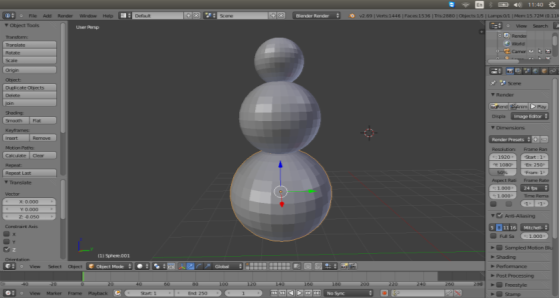
Другий етап. Прикраса сніговика
1. Обличчя сніговика складається з трьох елементів моркви - носа та двох очей. Зробити очі нескладніше, ніж одна з комів основи. Додаємо дві сфери, але набагато меншого розміру, розміщуємо на верхньому комі.
2. Морквину робимо із конуса. SHIFT+A і там вибрати конус, але щоб із нього вийшов ніс, доведеться його перевернути. У нижній частині екрана вибираємо покажчик, який знаходиться правіше за стрілку і на самому конусі, з'являються вимірювання по трьох осях, їх можна змінювати і конус буде обертатися. Повернувши його на 90 градусів, встановлюємо його на голові сніговика.

![]()
![]()
- Переходимо до рук. Їх ми робимо із циліндрів. Натискаємо комбінацію клавіш SHIFT+A і вибираємо там циліндр. Перевертаємо його так само, як і конус, але довжина конуса за умовчанням занадто мала для нашої моделі. Тому вибираємо Edit Mode та натискаємо правою кнопкою миші на верхню грань, тягнемо її вгору. Перевернувши встановлюємо руку на тулуб. Повторюємо дії для другої руки.
3. Сніговику необхідний головний убір. Відро зробимо із циліндра. Редагуємо з меню Edit Mode. Вибираємо верхню грань та зменшуємо її розмір.

4. Додамо фарб. У правій панелі - меню матеріалів, можна вибрати кольори і розфарбувати сніговика. В результаті вийде кольорове зображення.



про публікацію авторської розробки
Додати розробку





 роізвесті згладжування об'єктів
роізвесті згладжування об'єктів